Bạn đang xem bài viết Hướng dẫn cách cài ngôn ngữ tiếng Việt cho Photoshop tại Thcshoanghiep.edu.vn bạn có thể truy cập nhanh thông tin cần thiết tại phần mục lục bài viết phía dưới.
Photoshop là một trong những phần mềm xử lý ảnh chuyên nghiệp nhất trên thế giới. Tuy nhiên, mặc dù được sử dụng phổ biến nhưng nhiều người dùng vẫn gặp khó khăn trong việc cài đặt ngôn ngữ tiếng Việt cho Photoshop. Việc này làm cho chúng ta cảm thấy bối rối khi không biết chức năng của từng nút bấm, các cài đặt chính xác và chất lượng hình ảnh đầu ra khi viết bằng tiếng Việt. Vì vậy, chúng ta sẽ cùng nhau khám phá các bước để cài đặt ngôn ngữ tiếng Việt cho Photoshop một cách đơn giản và nhanh chóng trong chủ đề này.
Đối các bạn thích làm về đồ hoạ thì chắc chắn đã không còn xa lạ với phần mềm chỉnh sửa ảnh Photoshop bởi đây là phần mềm chỉnh sửa ảnh mạnh mẽ nhất hiện này. Cũng chính vì điều đó nên sử dụng phần mềm này không hề đơn giản nhất là đối với những bạn mới làm quen với Photoshop. Ngôn ngữ chính là rào cản lớn nhất đối với chúng ta khi sử dụng Photoshop bởi phần mềm này không hỗ trợ tiếng Việt. Chính vì vậy ở bài viết sau đây Thcshoanghiep.edu.vn.vn sẽ chia sẻ với các bạn cách Việt hoá các bản Photoshop, để qua quá trình đó các bạn có thể nắm bắt được dễ dàng hơn về các thủ thuật có trong Photoshop. Việc Việt hóa Photoshop sẽ là bước đệm rất quan trọng giúp bạn khám phá toàn bộ tính năng có trong phần mềm Photoshop, và sau khi đã tìm hiểu được hết các tính năng quan trọng cũng như những tính năng bạn đang trong quá trình tìm hiểu thì bạn có thể chuyển về ngôn ngữ Tiếng Anh để sử dụng một cách dễ dàng.

Để cài ngôn ngữ Tiếng Việt cho Photoshop trước tiên các bạn cần:
Click vào đây để tải gói ngôn ngữ Tiếng Việt
Bước 1: Sau khi tải về các bạn giải nén file và chúng ta sẽ được 2 thư mục en và vi, trong đó trong thư mục vi sẽ chứa file ngôn ngữ Tiếng Việt, còn trong thư mục en chứ file ngôn ngữ Tiếng Anh để sau này bạn cài tiếng Anh trở lại cho Photoshop
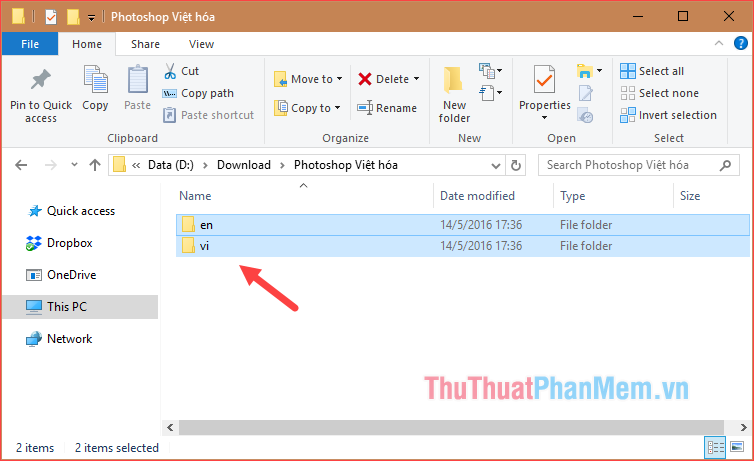
Bước 2: Các bạn mở thư mục chứa file ngôn ngữ của Photoshop theo đường dẫn sau:
C:Program FilesAdobeAdobe Photoshop CS6 (64 Bit hoặc 32 Bit)Localesen_USSupport Files
Trong thư mục này chứa file có tên tw10428.dat đây chính là file ngôn ngữ tiếng Anh, bạn có thể cop file này ra nơi khác để sau này cài lại tiếng Anh cho Photoshop.
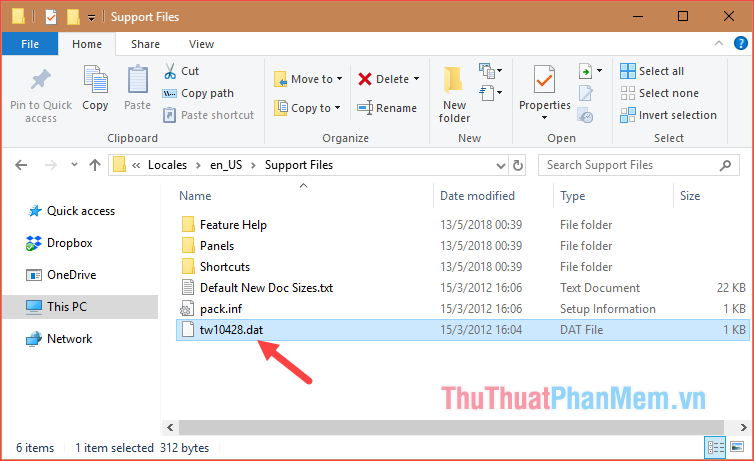
Bước 3: Các bạn hãy copy file ngôn ngữ Tiếng Việt đã tải ở bước 1 và dán vào thư mục ngôn ngữ của Photoshop để thay thế cho file tiếng Anh.
Có thông báo thì các bạn chọn Replace.
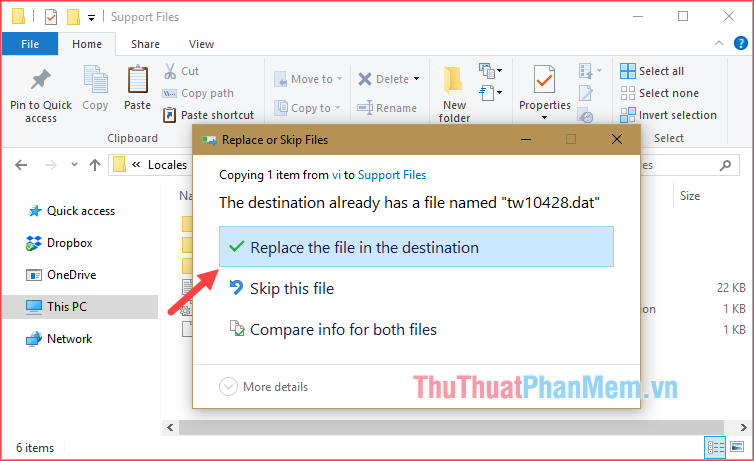
Sau khi các bạn copy file tiếng Việt xong hãy mở Photoshop và tận hưởng thành quả:
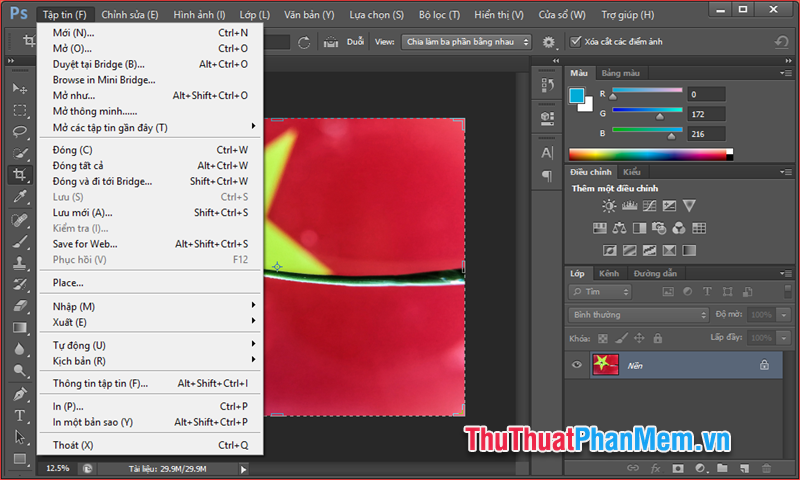
Với cách này các bạn có thể cài tiếng Việt cho hầu như mọi phiên bản Photoshop, đối với các bản Photoshop mới sau này các bạn chỉ cần lưu ý đổi tên file Tiếng Việt cho giống với tên file Tiếng Anh là được.
Như vậy chỉ với vài bước đơn giản chúng ta đã cài thành công tiếng Việt cho Photoshop. Tiếng Việt sẽ giúp các bạn hiểu rõ về các chức năng của Photoshop hơn, tuy nhiên sau này bạn vẫn nên sử dụng Tiếng Anh thì sẽ chuyên nghiệp hơn và hầu như các video hướng dẫn dùng Photoshop thì để sử dụng Tiếng Anh. Cảm ơn các bạn đã theo dõi bài viết!
Tổng kết lại, việc cài đặt ngôn ngữ tiếng Việt cho Photoshop là cần thiết để dễ dàng sử dụng và hiểu rõ các tính năng, tiện ích của phần mềm. Với những hướng dẫn đơn giản và cụ thể trong bài viết này, bạn có thể tự mình thực hiện cài đặt này một cách dễ dàng. Kết hợp với việc tìm hiểu và học hỏi thêm về Photoshop, bạn sẽ trở thành một người dùng thành thạo và tận dụng được tối đa các tính năng của phần mềm này trong công việc và cuộc sống.
Cảm ơn bạn đã xem bài viết Hướng dẫn cách cài ngôn ngữ tiếng Việt cho Photoshop tại Thcshoanghiep.edu.vn bạn có thể bình luận, xem thêm các bài viết liên quan ở phía dưới và mong rằng sẽ giúp ích cho bạn những thông tin thú vị.
Nguồn Bài Viết: https://thuthuatphanmem.vn/huong-dan-cach-cai-ngon-ngu-tieng-viet-cho-photoshop/
Từ Khoá Tìm Kiếm Liên Quan:
1. Photoshop Tiếng Việt
2. Cài Đặt Ngôn Ngữ Tiếng Việt Cho Photoshop
3. Hướng Dẫn Cài Đặt Photoshop Tiếng Việt
4. Photoshop Tiếng Việt Cho Mac và Windows
5. Cách Chọn Ngôn Ngữ Tiếng Việt Cho Photoshop
6. Sửa Lỗi Font Tiếng Việt Trong Photoshop
7. Các Bước Cài Đặt Adobe Photoshop Tiếng Việt
8. Cài Đặt Giao Diện Tiếng Việt Cho Adobe Photoshop
9. Tải Và Cài Đặt Ngôn Ngữ Tiếng Việt Cho Photoshop Online
10. Hướng Dẫn Kích Hoạt Tiếng Việt Cho Adobe Photoshop.




-2024-05-04-15-26.jpg)
